“WordPress tarafından gururla desteklenmektedir” Altbilgi Bağlantısı Nasıl Kaldırılır
Yayınlanan: 2020-01-13Web sitenizde bir marka oluşturuyorsunuz ve "WordPress tarafından gururla desteklenmektedir" altbilgi bağlantısı tarzınızı zorluyor. Powered by WordPress altbilgisini nasıl kaldırırsınız? Bu altbilgiyi kaldırmak yasal mı?
Bu makalede, tüm bu soruları yanıtlayacağız ve size WordPress altbilgi bağlantısını kaldırmanın farklı yollarını göstereceğiz.
Bu altbilgi bağlantısını daha da kötüleştiren şey, bir tema kullanmanız ve bu temanın başka bir altbilgi eklemeye karar vermesidir. Artık altbilginiz de hangi temayı kullandığınızı söylüyor. Artık altbilginiz hem WordPress'e hem de temanızı oluşturan şirkete itibar ediyor.
O sorunu da çözüyoruz!
WordPress sitenizi henüz oluşturmadıysanız, bir WordPress blogunu nasıl başlatacağınızla ilgili bu makaleye göz atın!
WordPress Altbilgi Bağlantılarını Kaldırmak Yasal mı?
Bu, WordPress tarafından desteklenen bir şeyden markayı kaldırmadan önce sorulması gereken önemli bir sorudur.
Cevap, evet, bu altbilgiyi kaldırmak yasaldır!
WordPress, birçok özgür yazılım için tipik olan bir GPL (Genel Kamu Lisansı) altındadır. Herhangi bir endişe duymadan WordPress'i değiştirebilir ve hatta yeniden dağıtabilirsiniz.
WordPress temaları söz konusu olduğunda, bunların da GPL lisansı altında yayınlandıklarından emin olmak isteyeceksiniz. WordPress temalarının yaklaşık %90'ı bu lisans altında yayınlanırken, bazıları bu lisans kapsamında yayınlanmaz. Yani, bunu kontrol ettiğinizden emin olun.
Her ikisi de GPL lisansı altında olduğu sürece, bu, kredilerini yasal olarak alt bilginizden kaldırabileceğiniz anlamına gelir.
Pekala, altbilgiyi kaldırmanın yasallıkları hakkında bu kadar. Bu şeyi kaldıralım!

WordPress Tarafından Desteklenen Gururla Altbilgiden Nasıl Kaldırılır
WordPress altbilgisini kaldırmanın birkaç yolu vardır. Birçok tema, altbilgiyi kaldırmanıza ve değiştirmenize olanak tanır. WordPress için iş planındaysanız, bu altbilgiyi herhangi bir WP temasından kaldırma özelliğine erişimin kilidini de açacaksınız.
İlk yol işinize yaramazsa endişelenmeyin, ikinci veya üçüncü yöntemler bir tılsım gibi çalışır.
1. Tema Ayarlarını Özelleştirin
Tuzuna değer herhangi bir tema sağlayıcısı, altbilgiyi ve özellikle altbilgi kredisini değiştirmeniz için bir yol içerir. Bunu, kodlamak yerine Tema Ayarları sayfasından yapmak daha doğal ve basittir.
İlk olarak, Görünüm > Özelleştir altındaki WordPress tema özelleştiricisine gitmek isteyeceksiniz.
Bir kez orada olduğunuzda, bir dizi farklı seçenek altında olabilir. Site Kimliği, Alt Bilgi, Alt Bilgi Alt ve hatta muhtemelen Telif Hakkı Alanını arayın.
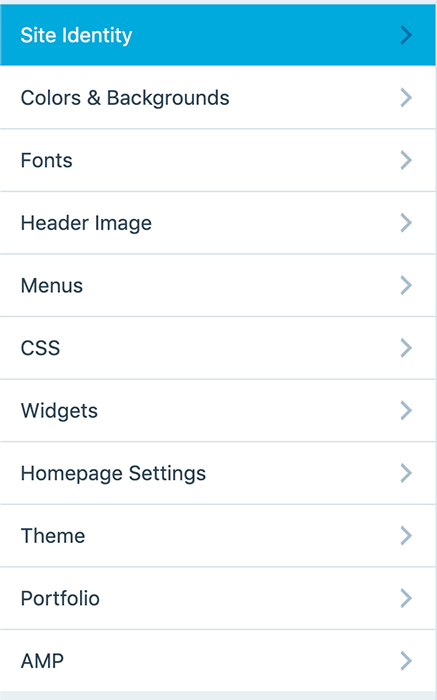
"Site Kimliği" altındaysa, en altta şöyle görünmelidir:
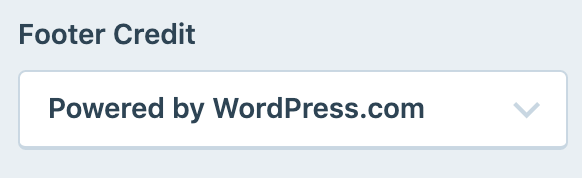
Öte yandan, "Altbilgi Alt" gibi diğerlerinden birinin altındaysa, daha fazla özelleştirmeye erişebilirsiniz. Bunlar, altbilginin hangi cihazlarda göründüğü gibi basit özelleştirmeler olabilir. Ayrıca, WordPress destekli olanı kaldırmanıza ve onu markalı altbilginizle değiştirmenize olanak tanıyan özel bir altbilgi olabilir.
Bunların zaman zaman oldukça etkileyici işlevleri vardır, bu yüzden biraz oynamaktan korkmayın.
İşte bir "Alt Bilgi Alt" sekmesinden bir örnek. Gördüğünüz gibi, Telif Hakkı metnini kendiminkiyle değiştirdim ve daha fazla özelliği özelleştirebilirim.
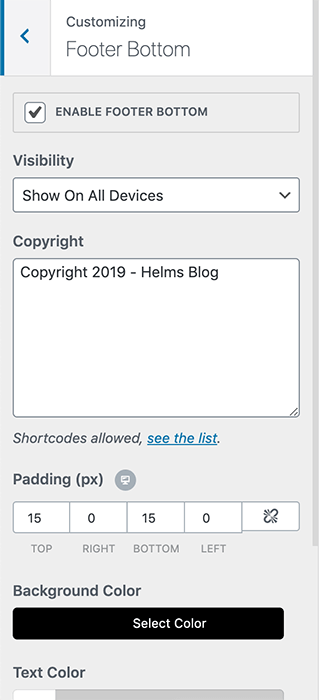
Özel temanızdaki seçeneğin başka bir yerde olabileceğini unutmayın, bu nedenle bir sonraki adıma geçmeden önce temanıza bakmak ve onu tanımak için biraz zaman ayırın. Diğer iki seçenek bundan daha karmaşık olduğu için bunu öneriyorum.
2. WordPress Tarafından Desteklenen PHP'yi Kaldırın
Bu yöntemin sizi korkutmasına izin vermeyin. Tamamen tekerlekli evinizin içinde ve endişelenecek bir şeyiniz yok.
Kodlama birçok kişiye yabancı ve hatta aşina olanlar için zor olabilir, ancak bunun için çok da kötü değil.

Amacımız footer.php dosyamıza ulaşmak ve böylece footer tarafından desteklenen bu sinir bozucu şeyi değiştirebilmek. Bunu önce WP yönetici kontrol panelimize giderek yapıyoruz.
Buraya WordPress URL'nizi ve ardından enter tuşuna basmadan önce '/wp-admin' yazarak ulaşabilirsiniz.
Örneğin, benim için bu, 'wp-testsite.com/wp-admin' gibi görünüyor.
Oturum açmanız gerekebilir, ancak bu yapıldıktan sonra komuta merkezinizdesiniz.
Buradan Görünüm'e ve ardından Tema Düzenleyici'ye gideceksiniz.

Aklınızda bulunsun, amacımız sadece footer.php dosyasını bulup değiştirmek, bu yüzden başka hiçbir şeyi değiştirmediğinizden emin olun. Bunu yaparsanız, bir şeyi kırabilir ve WordPress beyaz ölüm ekranını deneyimleyebilir.
Ekranın sağ tarafında, sitenizin Tema Dosyalarını görmelisiniz, bu başlığın hemen altında, değiştirebileceğiniz dosyaları seçebileceğiniz yerlerdir.
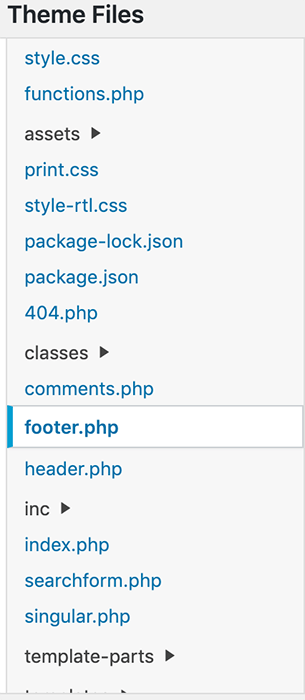
footer.php dosyasını bulun ve tıklayın.
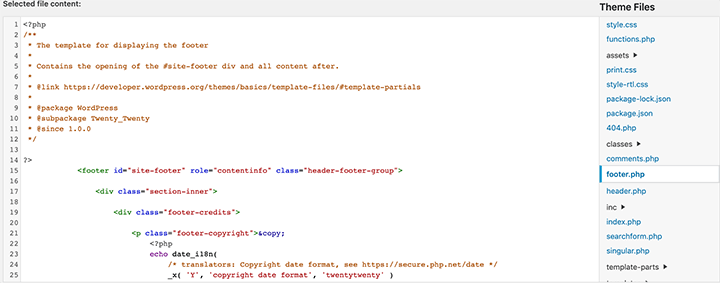
"WordPress tarafından desteklenmektedir" bölümünü bulun. Bunu görene kadar aşağı kaydırarak veya tarayıcı aramasını kullanarak arayabilirsiniz.
Bunu Mac'te Command + F veya PC'de CTRL + F ile yapın. Ardından “WordPress” yazmaya başlayın ve size kelimenin tüm kullanımlarını göstermelidir.
Şuna benzeyen bir kod bloğu arıyoruz.

Bu kod bloğunu bulduktan sonra kaldırabilirsiniz. Yalnızca <p class=”powered-by-wordpress”> ile </p><!– .powered-by-wordpress –> arasındaki her şeyi kaldırdığınızdan ve başka hiçbir şeyi kaldırdığınızdan emin olun.
Ardından, "Dosyayı Güncelle" yazan alttaki düğmeye basın.
Bundan sonra yapmanız gereken tek şey web sitenize gitmek ve kendiniz görmek. Altbilginizin “Powered by WordPress” kısmı gitmiş olmalıdır.
3. CSS'li WordPress Tarafından Desteklenen Değişiklik (Tavsiye Edilmez)
Bu bir seçenek olsa da, ne pahasına olursa olsun bu çözümden kaçınmanızı öneririz.
Bu yöntemi kullanmak, WordPress web sitenizi veya blogunuzun SEO'sunu neredeyse kesinlikle öldürecektir.
Ve bunu geçmişte yaptığınız için, düzeltmek için yukarıda ele aldığımız diğer iki yöntemden birini kullanmanızı öneririm.
CSS yöntemi şöyle görünür:
#site-info {display:none}
Basit, değil mi? Evet, ancak, uğraşmak istemediğiniz yankıları var.
Bu, sitelerinin Google arama sonuçlarında daha üst sıralarda yer almasını isteyen kişiler tarafından kullanılan bir taktikti, böylece bu "site bilgisi" bölümünü bağlantılarla birlikte paketleyeceklerdi. Sonuç olarak, Google sitelerini daha üst sıralara yerleştirir. Ancak, Google sonunda bunu fark etti ve şimdi bunu görürse bu davranış biçimini cezalandırıyor.
Bunu yaparsanız, sitelerinizin SEO'sunun zarar görme olasılığı yüksektir.
Toplama
İşte buyur! Artık WordPress'inizin alt bilgi bölümünden "Powered by WordPress" bölümünü nasıl kaldıracağınızı biliyorsunuz.
İlk çare olarak WordPress destekli altbilgiyi değiştirmek için temanızı kullanmak her zaman iyi bir fikirdir. Temanız desteklemiyorsa, PHP kodunu incelemenin zamanı geldi. Unutmayın, ne pahasına olursa olsun web sitenizi değiştirmek için CSS kullanmaktan kaçının.
Altbilgi istemeyen biriyseniz, WordPress'e sonsuz kaydırma eklemeyle ilgili bu eğiticiye göz atın. Ve sizin için doğru temayı arıyorsanız, 10 güzel WordPress Divi tema örneği hakkındaki bu makaleye göz atın.
Sitenizin altbilgi bölümünden "powered by WordPress" bölümünü hiç kaldırdınız mı? Eğer öyleyse, hangi yöntemi kullandınız? Aşağıdaki yorumlarda bununla ilgili her şeyi duymak isteriz!
